1、通过服务管理禁用Google Update服务可阻止后台更新;2、修改注册表AutoUpdateCheckPeriodMinutes值为0彻底切断更新权限;3、重命名GoogleUpdate.exe文件防止程序调用;4、专业版系统可用组策略禁用自动更新。

如果您发现谷歌浏览器在后台自动更新,导致网络占用过高或版本变化影响使用习惯,可以通过以下方法阻止其自动升级行为。这些操作将帮助您控制浏览器的更新机制。
本文运行环境:Dell XPS 13,Windows 11
Windows系统中,谷歌浏览器的自动更新依赖于后台服务“Google Update”。关闭该服务可有效阻止所有基于此机制的更新行为。
1、按下Win + R组合键打开运行窗口,输入services.msc并回车。
2、在服务列表中找到Google Update 服务(gupdate)和Google 更新服务(gupdatem)。
3、分别双击这两个服务,在属性窗口中点击“停止”按钮,并将“启动类型”修改为禁用。
4、点击“应用”保存设置,关闭窗口。
通过编辑Windows注册表,可以彻底切断Google Update的运行权限,防止其在系统重启后恢复启用。
1、打开运行窗口,输入regedit进入注册表编辑器。
2、导航至路径:HKEY_LOCAL_MACHINE\SOFTWARE\Policies\Google\Update。
3、若对应项不存在,请依次手动创建“Google”和“Update”两个子项。
4、在“Update”项内新建一个DWORD值,命名为AutoUpdateCheckPeriodMinutes,数值设为0。
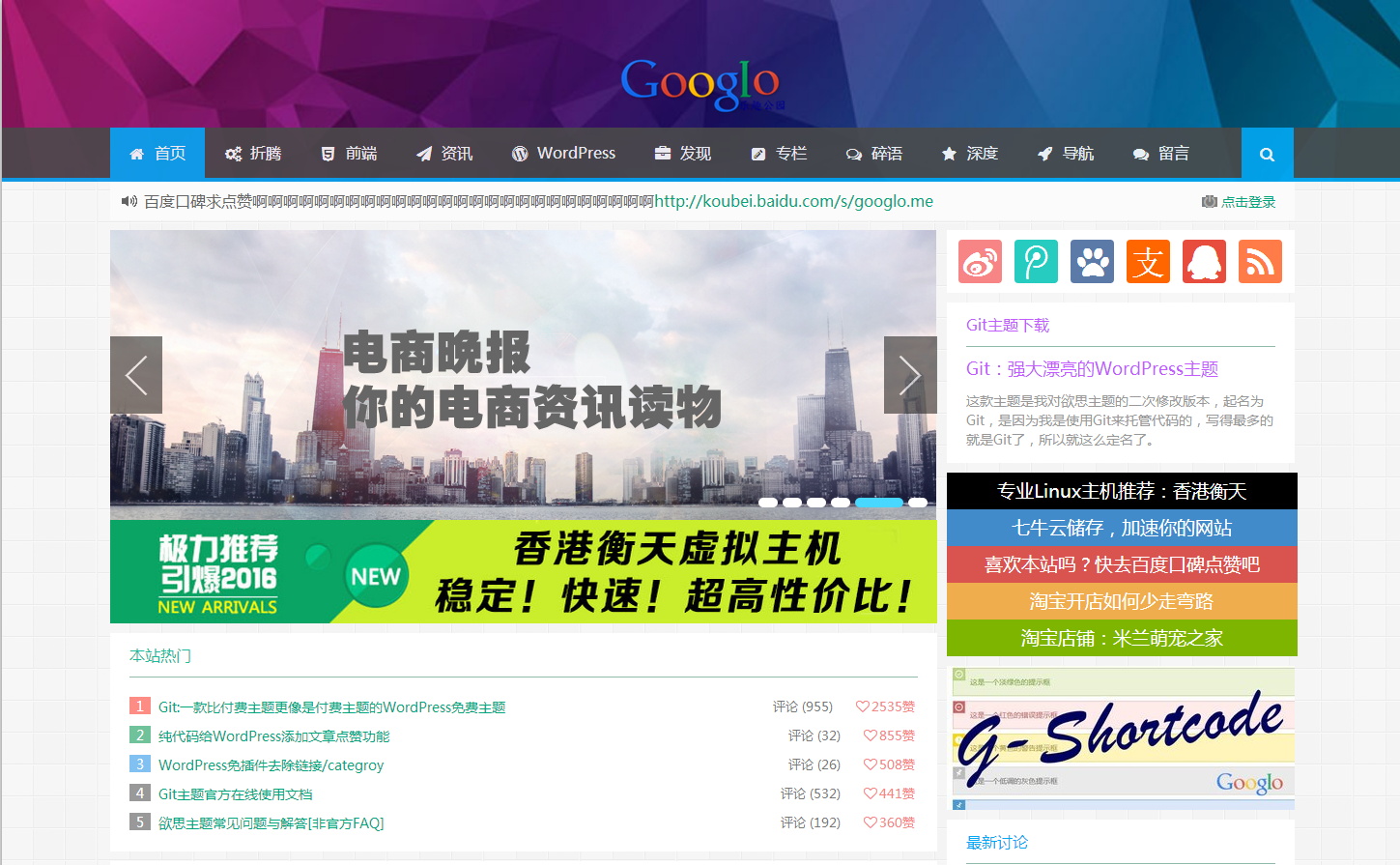
Git主题自发布以来,云落大神一直在不懈更新,之前zhutihome就发布过一个旧版本的git主题。但是旧版本少了很多功能,尤其在新版支持自动更新后,我觉得有必要将最新版的主题重新分享出来给大家了。 主题特点 兼容 IE9+、谷歌 Chrome 、火狐 Firefox 等主流浏览器 扁平化的设计加响应式布局,兼容电脑、和各个尺寸手机的完美访问 主题设置面板新增多种广告位,PC端和移动设备各
 293
293

5、重启计算机使配置生效。
直接对更新程序文件进行重命名,使其无法被系统调用,是一种物理层面的禁用方式。
1、前往安装目录,通常位于C:\Program Files (x86)\Google\Update。
2、查找名为GoogleUpdate.exe的文件。
3、将其重命名为GoogleUpdate_disabled.exe。
4、如提示权限不足,请右键选择“以管理员身份运行”文件资源管理器后再操作。
对于Windows专业版或企业版用户,可通过本地组策略编辑器集中管理应用程序更新行为。
1、打开运行窗口,输入gpedit.msc启动组策略编辑器。
2、依次展开“计算机配置” → “管理模板” → “Windows 组件” → “Windows 更新”。
3、在右侧找到配置自动更新策略,双击打开。
4、选择已禁用选项,点击“确定”保存设置。

谷歌浏览器Google Chrome是一款可让您更快速、轻松且安全地使用网络的浏览器。Google Chrome的设计超级简洁,使用起来得心应手。这里提供了谷歌浏览器纯净安装包,有需要的小伙伴快来保存下载体验吧!




Copyright 2014-2025 https://www.php.cn/ All Rights Reserved | php.cn | 湘ICP备2023035733号